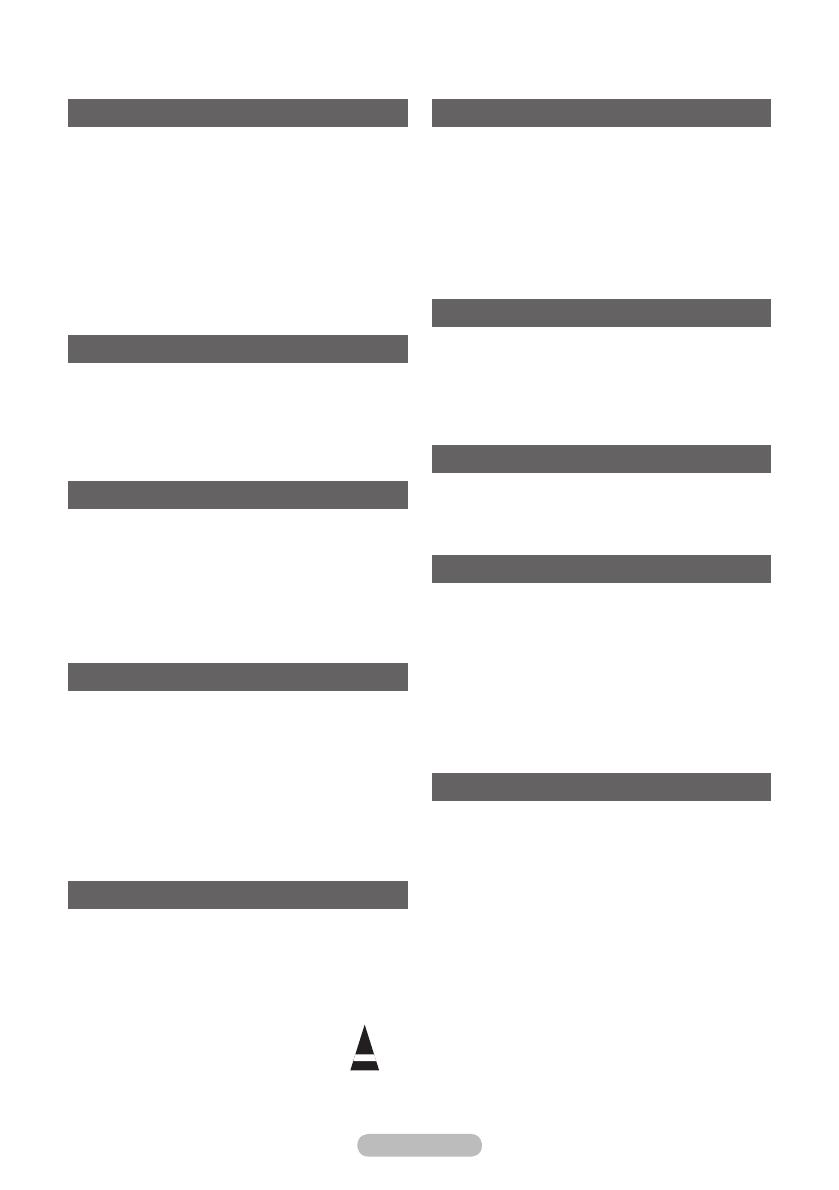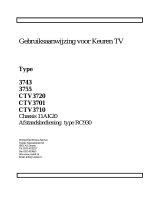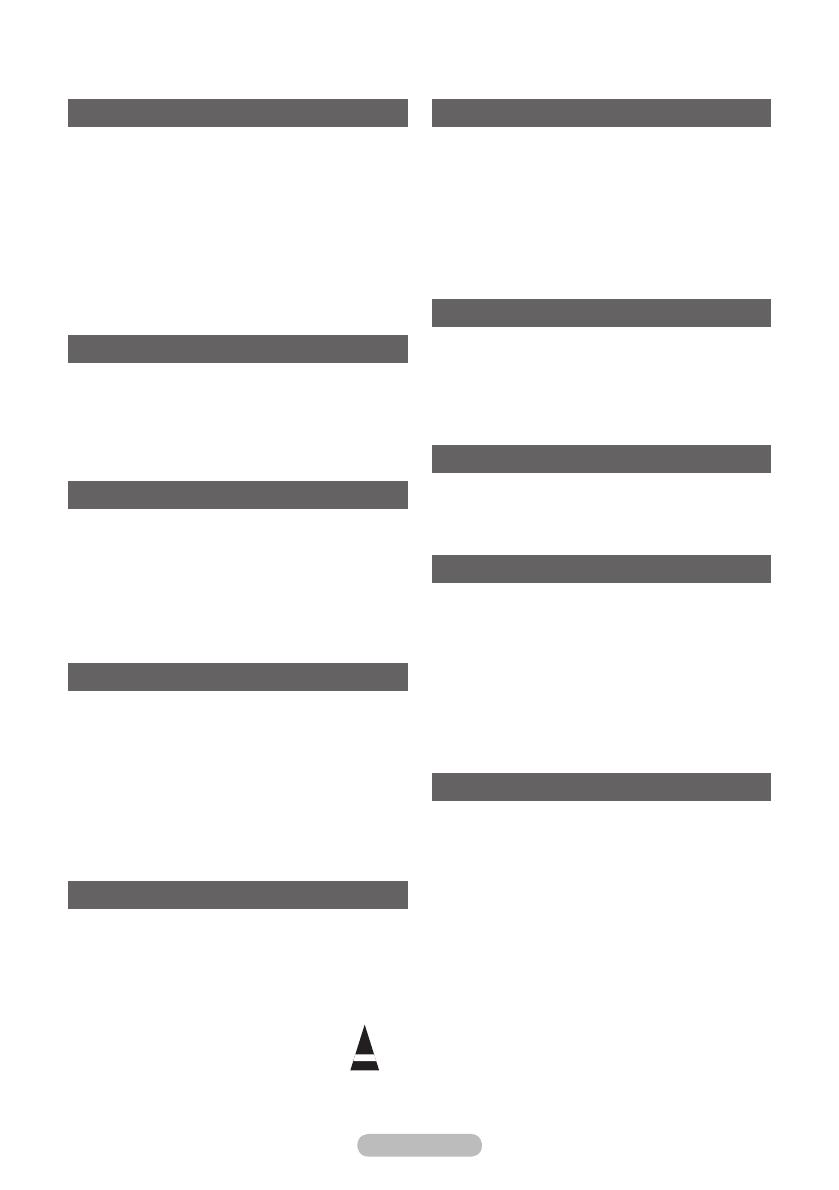
Symbolen
☛ ➢
Indrukken
Belangrijk
Opmerking
Inhoud
Algemene informatie
Instructies voor gebruik ................................... 2
Controleer de geleverde onderdelen .............. 4
Standaardvoet gebruiken ................................ 4
Configuratiescherm ........................................ 5
Aansluitingspaneel .......................................... 6
Overzicht van de afstandsbediening
(PS42Q96HD/PS42Q97HD/PS50Q96HD/
PS50Q97HD) .................................................. 8
De afstandsbediening bekijken (PS42C9HD/
PS42C96HD/PS50C9HD/PS50C96HD) ......... 9
Bediening
De televisie in- en uitschakelen .................... 10
Weergave van de menu’s ............................. 11
Plug & play-functie ........................................ 11
Externe signaalbronnen bekijken .................. 13
Toestelnamen aanpassen ............................. 14
Kanaalbeheer
Kanalen automatisch opslaan ....................... 14
Kanalen handmatig opslaan ......................... 15
Kanalen toevoegen of vergrendelen ............. 16
Opgeslagen kanalen rangschikken ............... 17
Kanalen een naam geven ............................. 17
Kanalen nauwkeurig afstemmen ................... 18
LNA (Low Noise Amplifier) ............................ 18
Beeldbeheer
De beeldstandaard wijzigen .......................... 19
Beeldinstellingen aanpassen ........................ 19
Gedetailleerde beeldinstellingen
configureren .................................................. 20
Beeldformaat selecteren ............................... 21
De schermmodus selecteren ........................ 21
Digitaal ruisfilter/Actieve kleuren/DNIe/
Film plus ........................................................ 22
Het huidige beeld stilzetten ........................... 22
Geluidsbeheer
Geluidskenmerken ........................................ 23
De geluidsmodus selecteren
(afhankelijk van model) ................................. 24
Beschrijving van de functies
Tijdskenmerken ............................................. 25
Taal / Blauw scherm / Melodie / Light Effect /
Spaarstand / HDMI-zwartniveau ................... 26
De spelmodus gebruiken .............................. 27
Aanpassen van muurbevestiging
(apart verkrijgbaar) ........................................ 28
Picture in Picture (PIP) activeren .................. 29
Beveiliging tegen scherm doorbranden ........ 30
Pc-scherm
Software configureren
(gebaseerd op Windows XP) ........................ 31
Invoermodus (PC) ......................................... 32
De pc instellen .............................................. 33
De thuisbioscoop-pc instellen ....................... 34
Gebruik van de DTV-functie
Het DTV-menusysteem bekijken ................... 35
Programma-informatie weergeven ................ 36
Het DTV-menu bedienen .............................. 37
Over Anynet+
(PS42Q96HD/PS42Q97HD/PS50Q96HD/PS50Q97HD
)
Wat is Anynet+? ............................................ 47
Anynet+-apparaten aansluiten ...................... 47
Anynet+ instellen .......................................... 48
Zoeken naar en schakelen tussen
Anynet+-apparaten ....................................... 48
Opnemen ...................................................... 49
Luisteren via een ontvanger .......................... 50
Controleer het volgende voordat u
om service verzoekt ...................................... 50
Appendix
Teletekstfunctie (afhankelijk van het model)
..... 51
De muurbevestiging installeren ..................... 53
De afstandsbediening instellen ..................... 54
De standaardvoet monteren
(afhankelijk van het model) ........................... 59
Problemen oplossen ..................................... 59
Specificaties .................................................. 60
BN68-01171B-03Dut.indd 3 2007-03-19 ¿ÀÈÄ 5:21:59